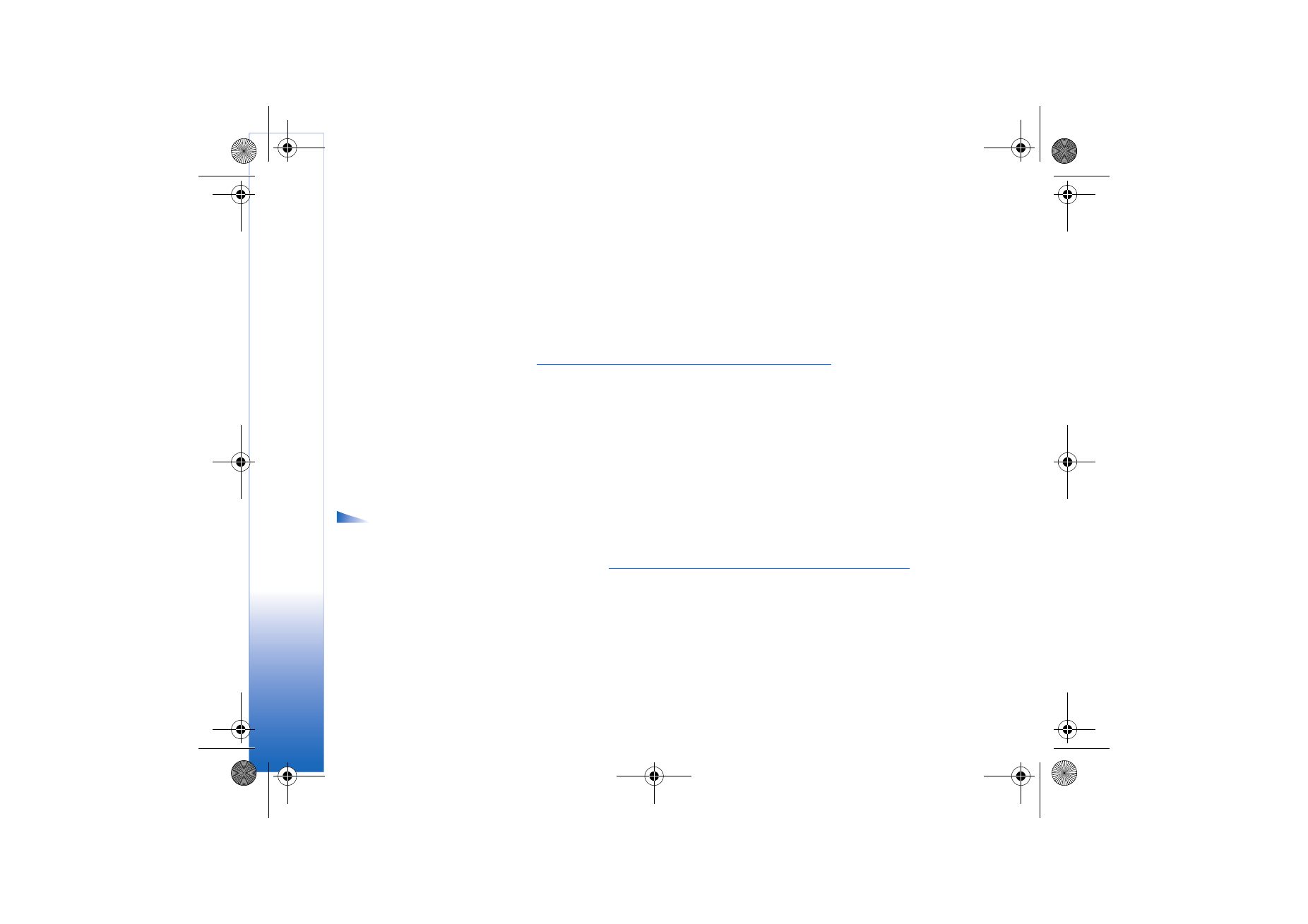
Modification des paramètres d’un groupe de chat
Vous pouvez modifier les paramètres d’un groupe de chat si vous avez créé le groupe
ou si le créateur du groupe vous a octroyé des droits de modification. Dans l’écran
Groupes
Chat
, recherchez le groupe souhaité et sélectionnez
Options
→
Groupe Chat
→
Paramètres
grpe Chat
.
Voir « Création d’un nouveau groupe de chat », page 108.
Création d’un nouveau groupe de chat
Dans l’écran
Groupes Chat
, sélectionnez
Options
→
Nouveau groupe
. Saisissez les
paramètres pour le groupe :
•
Nom du groupe
,
Rubrique du groupe
et un
Texte d'accueil
que verront les participants
lorsqu’ils rejoignent le groupe.
•
Taille du groupe
- Nombre maximum de membres autorisés à rejoindre le groupe.
•
Autoriser recherche
- Pour définir si d’autres utilisateurs peuvent trouver le groupe
de chat via une recherche.
Options de l’écran
Contacts Chat :
Ouvrir
,
Ouvrir conversation
,
Activer
le suivi
,
Appartient aux
gpes
,
Nveau contact Chat
,
Modifier
,
Supprimer
,
Mettre à jour disp.
,
Options
de blocage
,
Chercher
,
Paramètres
,
Aide
et
Sortir
.
•
Modif. des droits
- Recherchez les membres de groupe de chat auxquels vous souhaitez
accorder des droits de modification et l’autorisation d’inviter des contacts à rejoindre
le groupe.
•
Membres du groupe
-
Voir « Restriction d’accès à un groupe de chat », page 108.
•
Interdits
- Pour afficher une liste des utilisateurs interdits.
•
Autoriser msgs priv.
- Pour autoriser ou interdire l’envoi de messages privés entre
les membres.
•
ID du groupe
- Il est créé automatiquement et ne peut être modifié.
Restriction d’accès à un groupe de chat
Vous pouvez limiter un groupe de chat en créant une liste
Membres du groupe
. Seuls les
utilisateurs de la liste sont autorisés à rejoindre le groupe. Dans l’écran
Groupes Chat
,
r1024_en.book Page 108 Thursday, August 19, 2004 9:45 AM
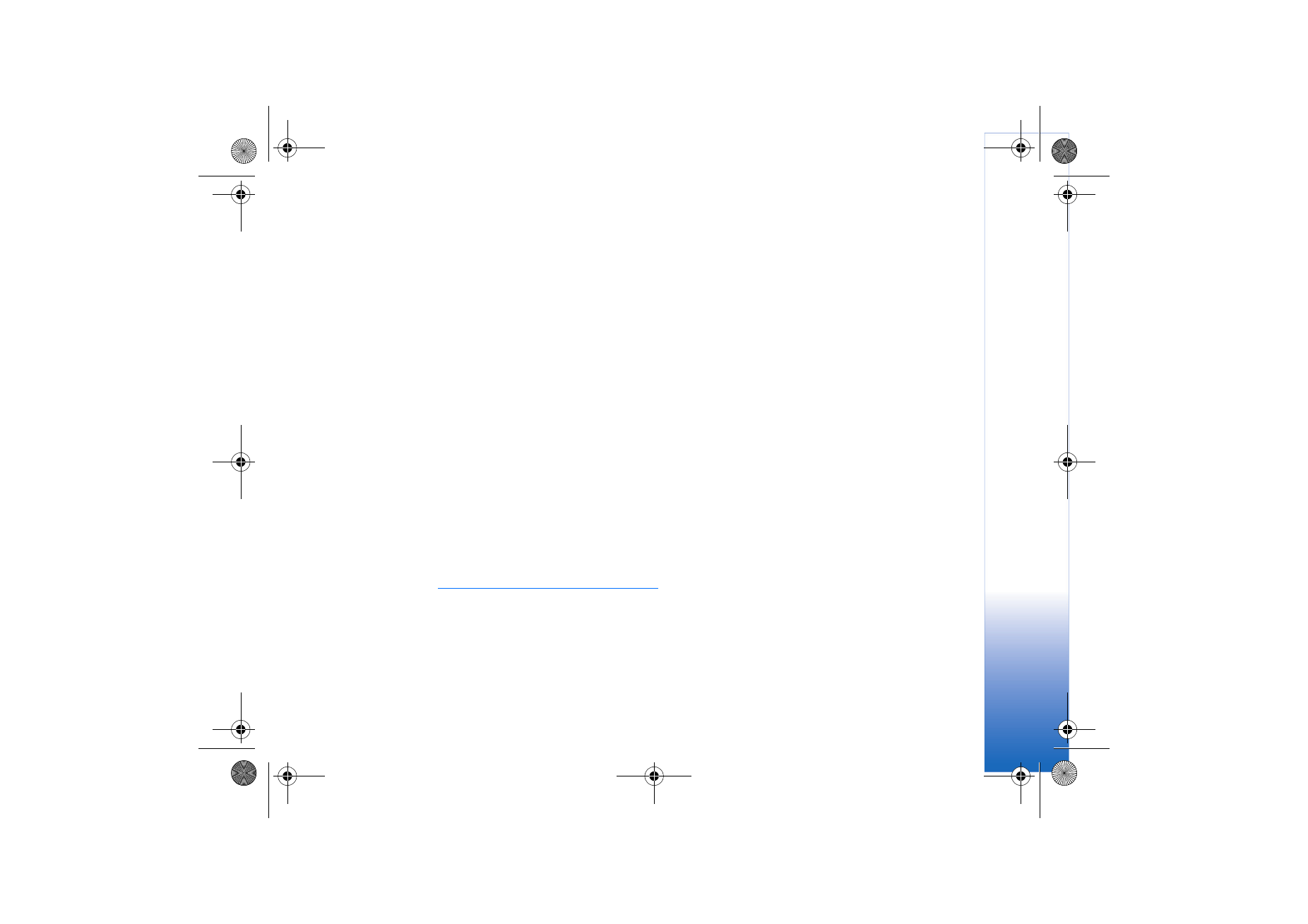
Copyright © 2004 Nokia. All rights reserved.
Extras
109
recherchez le groupe et sélectionnez
Options
→
Groupe Chat
→
Paramètres grpe Chat
→
Membres du groupe
→
Sélectionnés
.
• Pour ajouter un utilisateur à la liste, sélectionnez
Ajouter
et
Contact Chat
ou
Entrer ID
utilisateur
.
• Pour supprimer un utilisateur de la liste, recherchez l’utilisateur et sélectionnez
Supprimer
.
• Pour effacer la liste et permettre à nouveau à tous les utilisateurs de chat de rejoindre
le groupe, sélectionnez
Tout supprimer
.